Средства обеспечения безопасности и анонимности пользователей при работе в Интернете в последнее время набирают небывалую популярность и актуальность, поскольку решение проблем защиты серфинга или получения доступа к заблокированным на государственном уровне ресурсам становятся первоочередной задачей любого пользователя. Специально для этого разрабатываются всевозможные средства вроде VPN-клиентов или используются анонимные мобильные прокси-серверы, подробнее о которых можно узнать на сайте https://proxy24.pro/.
Однако если кто не знает, по своему образу и подобию они очень сильно напоминают небезызвестный браузер Tor, который, правда, работает по несколько иным принципам. К сожалению, иногда можно встретить и ситуации, когда браузер «Тор» не запускается. Давайте вместе рассмотрим, в связи с чем возникают такие проблемы и как исправить возможные ошибки и сбои при попытке запуска обозревателя.
Браузер «Тор»: что это за обозреватель?
Сам браузер представляет собой несколько необычный обозреватель, который позволяет в автоматическом режиме изменить внешний адрес любого компьютерного или мобильного устройства, на котором он установлен, вследствие чего меняется и региональная привязка пользователя. В отличие от всевозможных VPN-клиентов и прокси-серверов, этот обозреватель использует собственные сети Tor, в которых защита обеспечивается путем шифрования маршрутизации, а не передаваемого и принимаемого трафика.
Где скачать и как установить браузер «Тор»?
Что же касается загрузки и установки обозревателя, лучше всего скачать его инсталлятор непосредственно с официального сайта. При входе на ресурс, если VPN в используемом браузере не включен, язык будет определен автоматически. Если этого не произошло, язык можно выбрать самостоятельно.
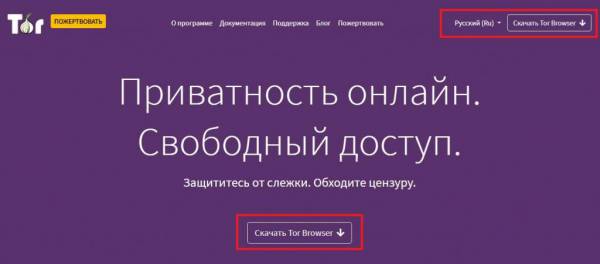
Чтобы загрузить браузер «Тор» с русским языком интерфейса, вам нужно просто нажать кнопку старта закачки. Когда файл установщика будет сохранен на жестком диске компьютера, во всех последних системах Windows его нужно будет запустить от имени админа и следовать указаниям «Мастера».
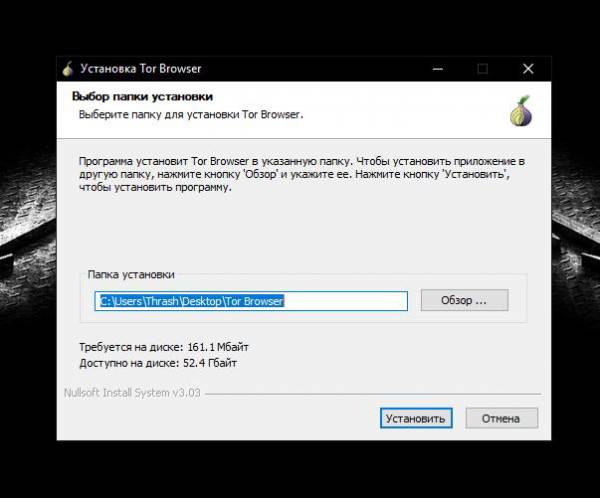
В процессе будет предложено распаковать каталог с файлами на «Рабочий стол» и создать ярлык.
Примечание: обратите внимание, что распространяется браузер «Тор» бесплатно, поэтому, если встретите ресурсы, на которых за него предлагается заплатить, пусть даже минимальную сумму, можете быть уверены, что этот сайт относится к вредоносным страницам, возможно, содержащим вирусы-вымогатели.
Первый запуск браузера
При первом старте установленного апплета появится окно с выбором действия.
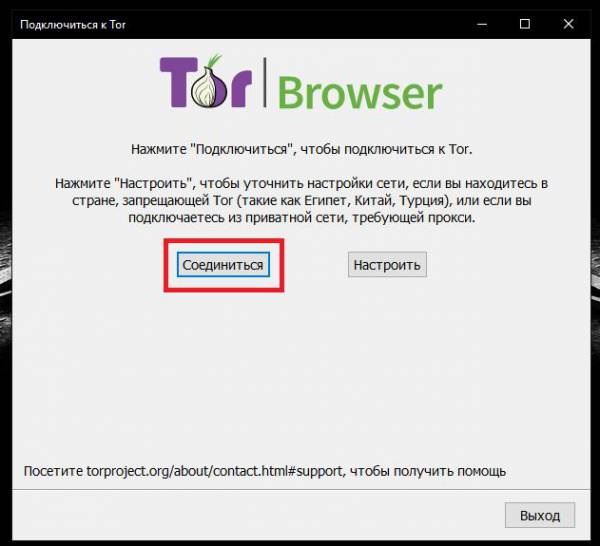
Если проблем с блокировкой браузера в вашей стране нет, можно сразу использовать подключение к тор-сетям. В стартовом окне, которое появится после этого, желательно сразу запустить проверку сетей, а заодно полностью отключить выполнение скриптов, нажав кнопку слева на верхней панели. Когда тестирование будет закончено, можно приступать к работе. Единственный недостаток – очень низкая скорость загрузки страниц.
Браузер «Тор» не запускается: что делать в первую очередь?
Теперь перейдем к устранению возможных проблем со стартом программы. Наиболее часто браузер «Тор» не запускается только по той причине, что на компьютере или лэптопе неправильно выставлены время и дата. Некоторые несведущие пользователи рекомендуют установить корректные параметры прямо в Windows. А вот этого делать как раз не стоит!
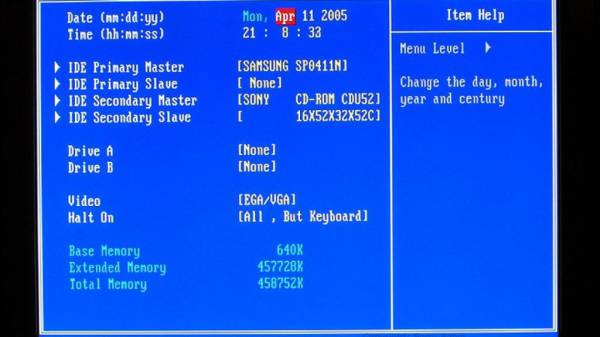
В настройках системы лучше использовать только синхронизацию времени по Интернету, а текущую дату и время устанавливать в первичной системе ввода/вывода BIOS/UEFI.
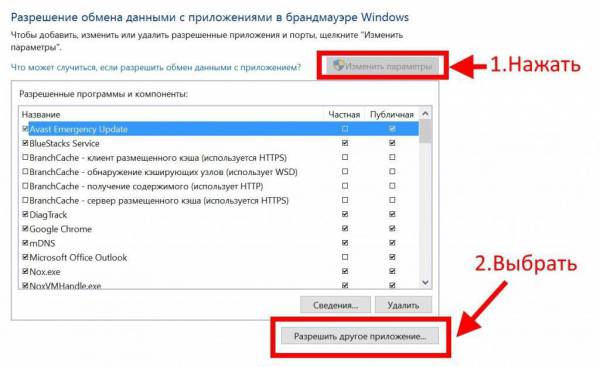
Кроме того, на всякий случай попробуйте внести установленный обозреватель-приложение в список исключений антивируса его собственного файрвола (если таковой имеется) и брандмауэра Windows (для этого используется список разрешенных приложений), а также обновите версию браузера, нажав кнопку поиска апдейтов на главной панели слева.
Еще одна проблема того, что браузер «Тор» не запускается, состоит в том, что это программное обеспечение может блокироваться провайдерами, исходя из государственных директив. В этом случае при старте обозревателя можно сразу перейти к настройкам и указать, что в вашем регионе браузер блокируется, но можно применить более действенное решение. Оно состоит в том, чтобы настроить специальные мосты.
Настройка мостов
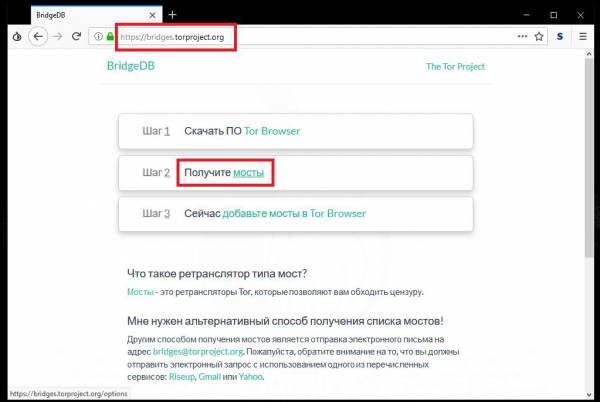
Для выполнения таких настроек в запущенном обозревателе введите адрес bridges.torproject.org, затем кликните по ссылке получения мостов, нажмите кнопку простого предоставления, введите проверочный код, после чего скопируйте все предоставленные адреса.
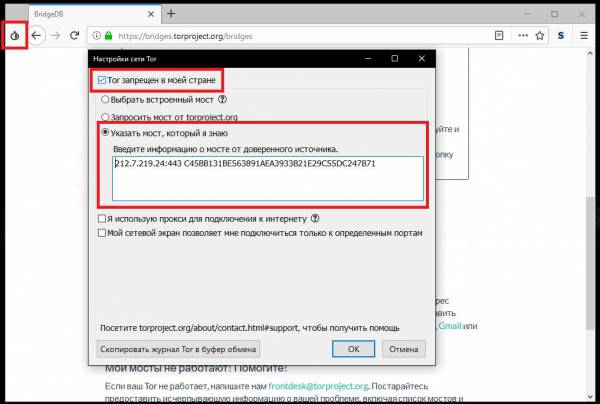
Теперь на панели обозревателя слева нажмите кнопку с изображением луковицы, перейдите к настройке тор-сети, отметьте пункт запрета браузера в вашей стране, активируйте пункт ввода адресов, а затем просто вставьте скопированные ссылки в блок, расположенный ниже.
Использование мобильной версии приложения
Что же касается использования мобильного приложения, то даже в специальных хранилищах вы вряд ли найдете одноименный апплет, например, в виде браузера «Тор» для «Андроида». Тем не менее, и тут выход есть. Полным аналогом, кстати сказать, от того же разработчика, является приложение Orfox, которое функционирует по тем же принципам и схемам, что были описаны для обозревателя «Тор». Но его необходимо устанавливать исключительно в паре с дополнительным апплетом Orbot, представляющим собой виртуальный прокси-сервер. Предпочитаемый регион (страну) нужно выбирать вручную. Кроме того, прямо в приложениях можно активировать режим VPN для всех без исключения апплетов, установленных на мобильном девайсе, которые в процессе работы могут обращаться к определенным (пусть даже заблокированным) ресурсам в Интернете.











